手机版wpsoffice怎么设置文字颜色 手机版wpsoffice字体颜色修改指南
时间:2025-07-24 作者:游乐小编
调整文字颜色需先选中文字,点击“a”带色块的字体颜色图标,选择颜色即可;2. 颜色不生效可能因未完整选中文字、文档处于只读模式、应用缓存问题或样式规则限制,可检查选区、切换编辑模式、重启应用或更新版本解决;3. 除颜色外,还可调整字体、字号、加粗、倾斜、下划线、删除线、高亮、上标下标、对齐方式及行段间距;4. 快速统一颜色可全选后设置,或使用格式刷复制格式,或修改样式颜色,复杂文档建议转pc端操作以提升效率。

在手机版WPS Office里调整文字颜色,这事儿其实挺直观的,核心操作就在于选中文字后,找到那个代表字体颜色的图标,通常是个字母“A”下面带条色块,点进去选色就行。听起来简单,但实际用起来,总有些小细节值得琢磨。
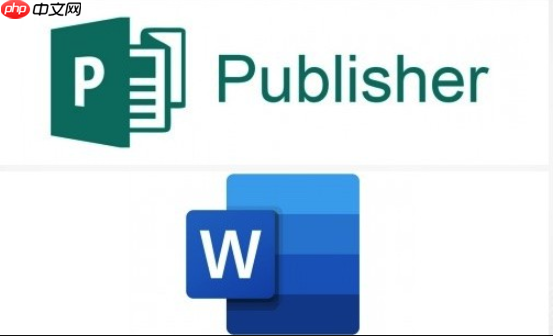
解决方案
打开你的WPS Office应用,找到并打开你想要编辑的文档。首先,选中你需要更改颜色的文字。这步很关键,别漏了或者选错了地方,不然颜色变了你也不知道变在哪儿了。文字选中后,屏幕下方或者上方通常会出现一个浮动工具栏,或者你需要点击一下屏幕底部的“工具”图标(通常是个铅笔或者方块里的铅笔)。在展开的工具选项里,找到“文字”或“字体”这一项,点进去。你会看到一堆关于文字格式的选项,其中就有一个很明显的“A”字图标,下面通常会有一条颜色条,这个就是字体颜色设置。点击这个图标,会弹出一个颜色选择器,里面有各种预设颜色,你也可以滑动或者点击进入更多颜色选项。选定你心仪的颜色后,点击确认或者直接点击文档空白处,选中的文字颜色就会发生变化。
WPS Office手机版字体颜色设置后不生效怎么办?
这情况我遇到过好几次,挺让人抓狂的,明明点了,颜色就是没变。究其原因,很多时候不是WPS出问题,而是我们操作上有些小疏忽。
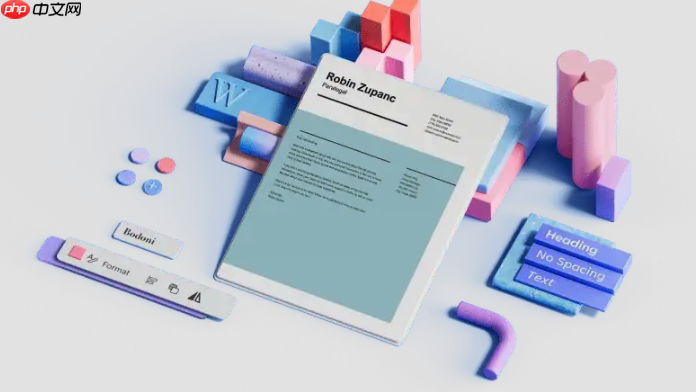
一种常见情况是,你可能没有完全选中目标文字。比如,你只想改一个词的颜色,结果只选中了其中一半,那另一半自然就没变。所以,确保你的选区是完整的。
还有一种可能性,就是你当前文档处于“只读”模式或者被保护了。WPS为了防止误操作,有时候会默认以只读模式打开文件,或者文件本身就是受保护的。这时候,你就得先解除保护或者切换到编辑模式。通常在文件顶部会有提示,或者在“工具”里找找“编辑”或“解除保护”的选项。
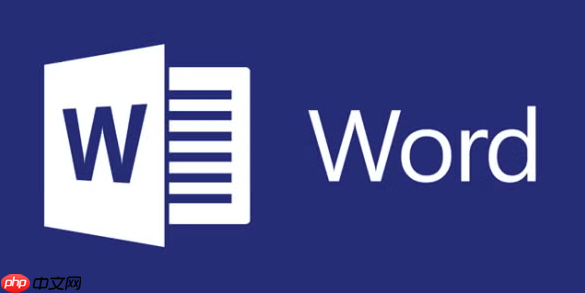
再者,有时是应用本身的小bug或者缓存问题。我个人习惯是,如果改了没反应,就先保存一下,然后彻底关闭WPS应用,再重新打开文档试试。这招虽然有点“粗暴”,但很多时候确实能解决一些莫名其妙的小问题。如果还不行,检查一下你的WPS Office是不是最新版本,旧版本可能存在一些已知bug。
最后,如果你是在处理一些比较复杂的文档,比如从其他平台导入的,或者含有大量样式覆盖的,那文字颜色可能被更高级别的样式规则限制住了。这时候,你可能需要清除一下文字的格式,再重新设置颜色。但说实话,手机端处理这种复杂情况,体验确实不如PC端来得顺畅。
除了字体颜色,WPS Office手机版还能调整哪些文字样式?
WPS Office手机版虽然屏幕小,但它在文字样式调整方面,功能还是挺全面的,远不止改颜色那么简单。基本上,PC端常用的那些基础格式,手机版也都能搞定。
最基础的,肯定是字体和字号了。你可以选择不同的字体来改变文档的整体风格,比如宋体、黑体、楷体等等,字号大小也能随意调整,这对于排版和突出重点非常有用。
接着是加粗、倾斜、下划线这些经典样式。想让某个词或句子醒目,直接点一下相应的图标就行,非常方便。有时候,我还会用到删除线,比如在修订文档时,用来标记被删除的内容,清晰明了。
另外,高亮显示也是个很实用的功能,它和字体颜色不同,高亮是给文字加上一个背景色,就像用荧光笔画过一样,非常适合做阅读笔记或者强调关键信息。
还有上标和下标,这个对于写论文、公式或者化学式的朋友来说,简直是刚需。比如H₂O里的“2”,就需要用到下标。
排版方面,对齐方式(左对齐、居中、右对齐、两端对齐)也是必不可少的,它能让你的文档看起来更整齐专业。行间距和段落间距的调整,也能极大地影响文档的阅读体验和美观度。
说起来,这些功能基本都在那个“工具”菜单的“文字”或“段落”选项里,点进去就能看到一排图标。手机屏幕小,有时候图标会比较密集,需要仔细找找。我个人感觉,WPS在手机端把这些常用功能放在一起,逻辑上还是挺清晰的,用熟了效率也高。
WPS Office手机版如何快速统一文档中的文字颜色?
想要快速统一文档中的文字颜色,在手机版WPS Office上,这事儿有几种思路,但具体操作的“快”与“不快”,很大程度上取决于你的文档复杂程度和操作习惯。
最直接也是最笨的办法,如果你想让整个文档的文字颜色都一样,那就是全选文档,然后统一设置颜色。具体操作是,在文档里长按任意文字,直到出现选中工具条,然后选择“全选”选项。全选之后,再按照前面说的步骤去设置字体颜色。这个方法适用于那些简单、格式不复杂的文档。
但实际工作中,我们很少会把整个文档都弄成一个颜色,更多时候是想统一某个章节,或者某种特定内容的颜色。这时候,“格式刷”(如果手机版有的话,虽然移动端操作起来不如PC端流畅)是个神器。它的原理是复制一个地方的格式,然后粘贴到另一个地方。在WPS手机版里,你选中一个已经设置好颜色的文字,然后找找看有没有“格式刷”图标(通常是个小刷子),点击它,然后去涂抹其他文字,那些文字的颜色就会变成你复制的颜色。这在需要统一少量分散文字颜色时非常高效。
如果文档里有用到样式(比如标题1、正文等),那修改起来会更方便。但手机版WPS在样式管理上相对PC端弱一些,你可能需要进入“样式”选项,修改对应样式的字体颜色。一旦样式颜色改了,所有应用了该样式的文字颜色都会跟着变。这是一种更“高级”的统一方式,适合那些有良好文档结构习惯的用户。
我个人在使用手机版WPS时,对于这种大范围的颜色统一操作,如果文档很长或者格式很乱,我通常会选择放弃在手机上“硬刚”。说实话,手机屏幕小,操作精度有限,效率真的不高。这时候,我会选择把文档同步到电脑上,用PC版的WPS或者Word来完成。PC端强大的查找替换、样式管理和宏功能,能让你在几秒钟内完成手机上可能要折腾半天的事情。毕竟,工具是为人服务的,选择最适合当前场景的工具,才是最重要的。
小编推荐:
相关攻略
更多 - Win11打开软件不是全屏显示怎么办?Win11打开软件不是全屏显示解 07.25
- 电脑网络不稳定是什么原因 快速解决方法大全 07.25
- 0xc000012f错误代码 原因及修复指南 07.25
- 计算机中丢失msvcp140.dll 4种修复方法指南 07.25
- 电脑如何更新驱动 图文教程教你轻松搞定 07.25
- dns网络服务器未响应是什么原因 教你搞定上网难题! 07.25
- 电脑开机无法进入桌面怎么办 分享5种解决方法 07.25
- 惠普战99如何装Win7系统?惠普战99使用U盘装Win7教程 07.25
热门推荐
更多 热门文章
更多 -

- 神角技巧试炼岛高级宝箱在什么位置
-
2021-11-05 11:52
手游攻略
-

- 王者荣耀音乐扭蛋机活动内容奖励详解
-
2021-11-19 18:38
手游攻略
-

- 坎公骑冠剑11
-
2021-10-31 23:18
手游攻略
-

- 原神卡肉是什么意思
-
2022-06-03 14:46
游戏资讯
-

- 《臭作》之100%全完整攻略
-
2025-06-28 12:37
单机攻略
























